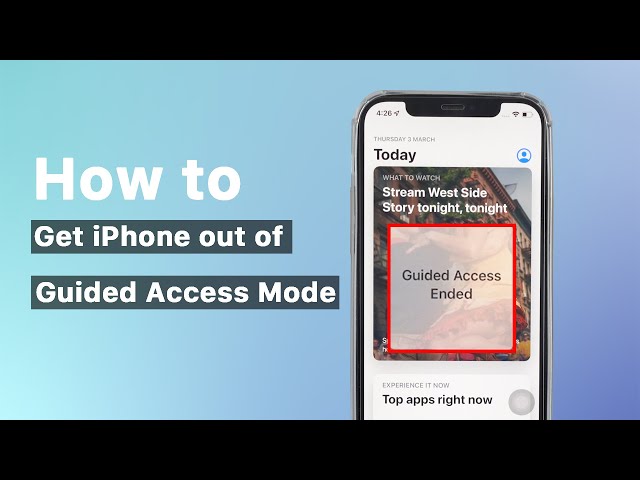iMyFone Fixppo låser upp iPhone när guidad åtkomst låst sig – utan lösenkod och utan dataförlust.
Har din iPhone låst sig i guidad åtkomst och du kommer inte ihåg lösenkoden? Då sitter du fast i ett av de mest frustrerande iOS-lägena – där knappar inte fungerar, skärmen inte går att lämna och vanliga återställningsmetoder är blockerade. Men oroa dig inte – det finns beprövade lösningar.
I den här guiden visar vi exakt hur du kan låsa upp din iPhone snabbt och säkert. Läs vidare och få tillbaka kontrollen över din enhet.
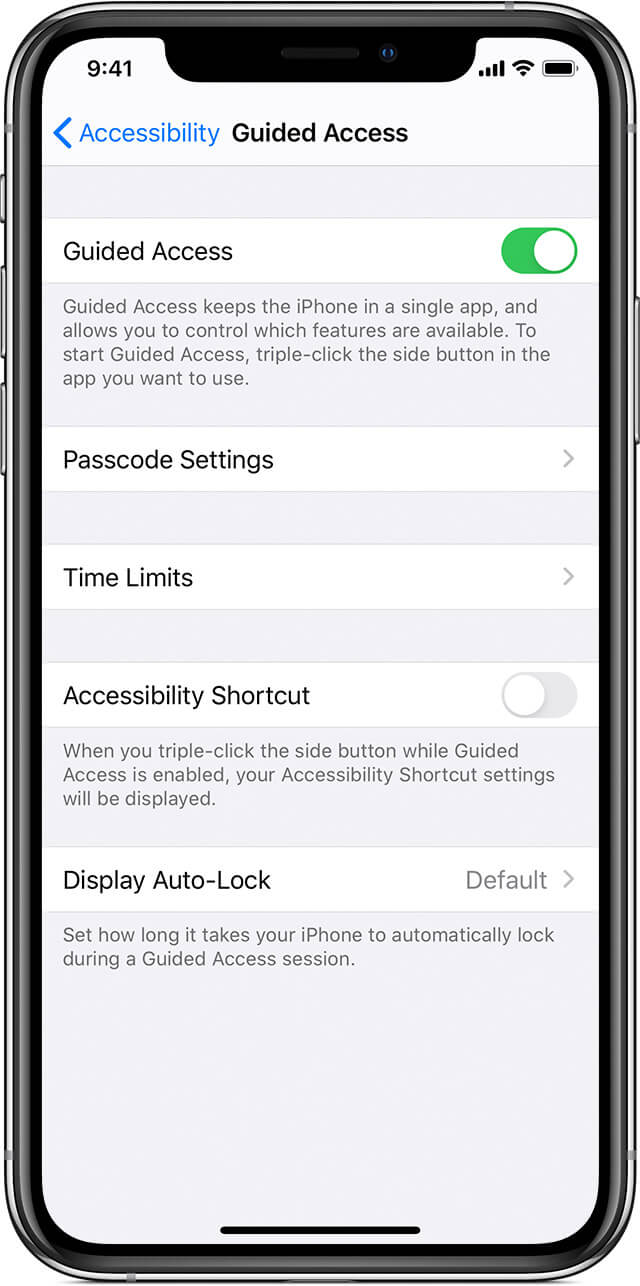
I artikeln:
Vad är Guidad Åtkomst och varför låser den sig?
Guidad Åtkomst är en funktion på iPhone och iPad som gör det möjligt att låsa enheten till en enda app – perfekt för barn, skolor, kiosk-läge eller fokuserat arbete. Funktionen används ofta i utbildningsmiljöer eller när man vill hindra att andra navigerar bort från en viss app.
Men ibland kan guidad åtkomst iPhone fungerar inte, vilket gör att skärmen inte reagerar eller att du inte kan avsluta appen – även med rätt knapptryck. Detta händer vanligtvis av följande orsaker:
- Trippelklick svarar inte: Hem- eller sidoknappen registrerar inte trycken korrekt.
- Glömt lösenord: Du minns inte den kod som krävs för att avsluta Guidad Åtkomst.
- Touch/knappar fungerar inte: Enheten har frusit eller reagerar inte fysiskt.
- iOS-bugg: Ett fel i systemet gör att du fastnar, även med rätt åtgärder.
Om din guidad åtkomst fungerar inte som den ska, finns det som tur är flera sätt att låsa upp din enhet igen – vi går igenom dem i nästa del.
Så låser du upp iPhone från Guidad Åtkomst
1Lås upp med Fixppo
Om du inte kan låsa upp din iPhone eller iPad som är på Guidad åtkomst kan du använda professionell programvara för att snabbt återställa din enhet utan att förlora din data. Återställning via iTnues fungerar också men all din data kommer att raderas.
Vi rekommenderar dig att välja en bra flexibel programvara som iMyFone Fixppo.
- Lås upp iPhone direkt – fixa Guidad Åtkomst utan kod eller krångel.
- Behåll all data – avsluta läget utan att förlora något.
- Fixa alla iOS-problem – frysningar, krascher, fastnat Apple-logga och mer.
- Använd Fixppo på alla modeller – fullt stöd för iOS 26 och tidigare versioner.
- Kom igång direkt – inga tekniska kunskaper krävs.
Låt oss nu se hur du enkelt fixar iPhone som har fastnat på guidad åtkomst med iMyFone Fixppo:
Steg 1: Starta iMyFone Fixppo på din dator efter installationen. Välj "Apple-läge" från menyn, och klicka sedan på "Standardläge" för att börja reparera.

Steg 2: Anslut nu din iPad till din dator och klicka på "Nästa". Och välj sedan och klicka på "Ladda ner" för att få firmware.

Steg 3: När du är klar kan du klicka på "Start" för att börja återställa din enhet. Din enhet kommer att starta om och inte längre visa guidad åtkomst.

Om du har guidad åtkomst glömt lösenord är detta den snabbaste och mest pålitliga lösningen för att låsa upp din iPhone eller iPad. Tusentals användare har redan testat Fixppo.
Titta på videon nedan för en snabb genomgång:
(Videon är på engelska men visar tydligt hela processen.)
2Trippelklicka på hem-/sidoknappen
Om du fastnar på Guidad åtkomst på din iPhone eller iPad, skulle det första vara att använda genvägen för att komma ur den och komma åt din enhet igen.
Steg 1 : Klicka på "Hem"-knappen tre gånger. Om du använder en ny enhet måste du göra detta med knappen "Lås".
Steg 2 : Skärmen med lösenordet att ange bör visas. Skriv ditt lösenord så kan du avsluta Guidad åtkomst.
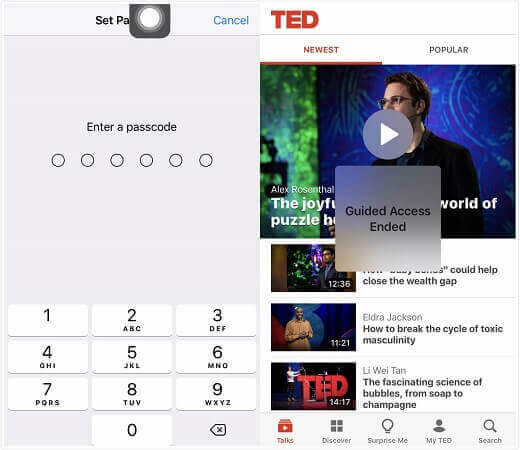
3Tvinga omstart av enheten
Om metoden ovan inte fungerade och din guidad åtkomst är inte tillgänglig kontakta administratören kan du försöka åtgärda problemet genom att tvinga omstart av din iPhone. Det kanske inte fungerar eftersom du är mycket begränsad i guidad åtkomst. Här är stegen för att tvinga omstart:
iPhone 6 och tidigare och iPad
- Steg 1 : Håll ned knapparna "Hem" och "Lås" samtidigt.
- Steg 2 : Håll nere tills Apple-logotypen visas på skärmen.
iPhone 7 och 7 Plus
- Steg 1 : Håll ned knapparna "Lock" och "Volym ner".
- Steg 2 : Vänta bara tills Apple-logotypen visas.
iPhone 8 och nya iPhone-modeller iPhone 16
- Steg 1 : Tryck snabbt på "Volym + Upp"-knappen och sedan på "Volym + Ned".
- Steg 2 : Tryck och håll ned "Lås"-knappen tills Apple-logotypen visas på skärmen.
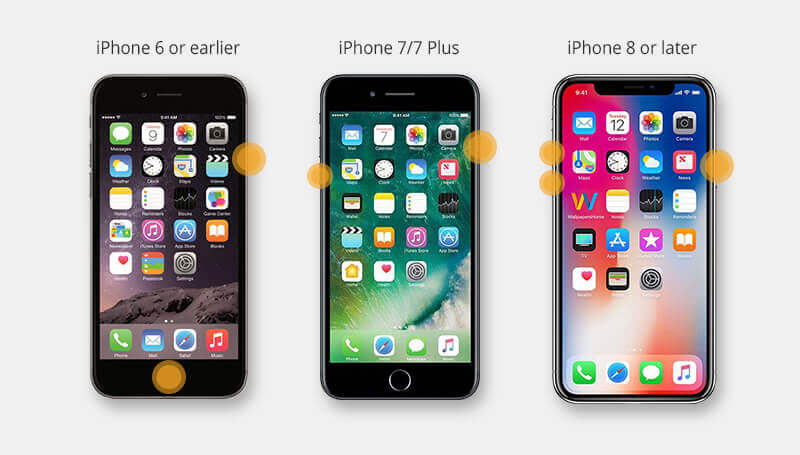
Så mycket för de olika sätten att tvinga omstart av din iPhone beroende på modell. Nu måste du följa nästa steg för att inaktivera guidad åtkomst:
Steg 1 : Starta din iOS-enhet (iPhone eller iPad) och gå till Inställningar.
Steg 2 : Tryck på "Allmänt" och sedan på "Tillgänglighet" och stäng av guidad åtkomst.
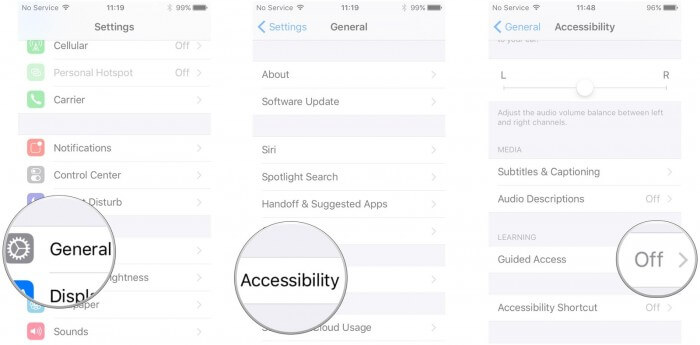
Om problemet med blockerad guidad åtkomst fortfarande inte är löst kan du prova nästa metod.
4Använd iCloud Lost Mode
En annan lösning är möjlig genom att använda iClouds Lost Mode. Detta är en helt annan metod, vi rekommenderar att du följer stegen nedan:
Steg 1 : Använd en dator för att logga in på ditt iCloud-konto på iCloud.com.
Steg 2 : Klicka på "Hitta min iPhone" och hitta din enhet som har fastnat på Guidad åtkomst. Aktivera sedan Lost Mode.
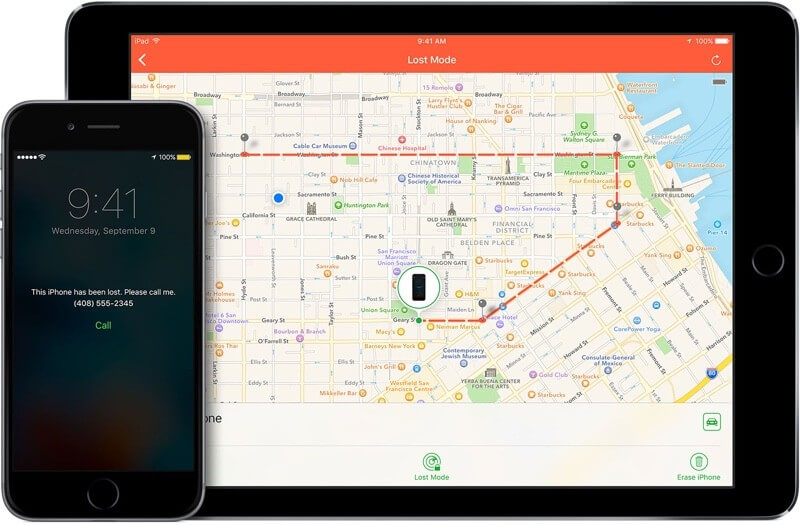
Steg 3 : Du kan ignorera meddelandena som visas, din iPhone kommer nu att tvingas gå till låsskärmen.
Steg 4 : Ange helt enkelt ditt vanliga lösenord och din enhet bör avsluta Guidad åtkomst.
Även om metoden inte är vanlig fungerar den ganska bra.
Vanliga frågor om Guidad Åtkomst
Hur stänger man av guidad åtkomst utan lösenord?
Om du har glömt lösenordet för guidad åtkomst kan du använda verktyg som iMyFone Fixppo för att låsa upp enheten utan att behöva lösenordet.
Hur aktiverar man guidad åtkomst?
Gå till Inställningar > Hjälpmedel > Guidad åtkomst och slå på funktionen. Du kan också ställa in lösenkod och kortkommando för att starta läget.
Kan man avbryta guidad åtkomst utan Touch ID/Face ID?
Ja, men du behöver lösenkoden för guidad åtkomst. Om den är glömd måste du använda verktyg som Fixppo för att ta dig ur läget.
Slutsats
Om din iPhone låst sig i guidad åtkomst och du upplever att enhetens funktioner är begränsade, erbjuder den här artikeln fyra enkla och effektiva metoder för att ta dig ur detta läge. Bland dessa är iMyFone Fixppo överlägset vad gäller effektivitet och kapacitet. Om de enklare lösningarna inte hjälper rekommenderar vi varmt att du provar Fixppo för att snabbt återfå kontrollen över din iPhone.